
随着科技的发展,电脑已经成为我们在日常生活中必不可少的一种工具。但是,知道如何安装系统的朋友却是非常的少。因此,针对这个问题,这里贴心的小编就以win7系统为例给大家详细讲解一下镜像安装的操作方法。
win7镜像下载地址:
点击下载按钮即可立即下载
win7镜像安装教程:
1,提前对电脑内的重要资料做好备份工作,并下载装机吧一键重装软件,官网地址:http://www.kkzj.com/
2,关闭电脑所有杀毒程序后,打开装机吧一键重装软件,装机吧一键重装系统会先对电脑环境进行检测。

3,进入主界面后,将界面切换至“备份还原”,点击“自定义还原”。

4,如图下所示,点击“挂载镜像”。
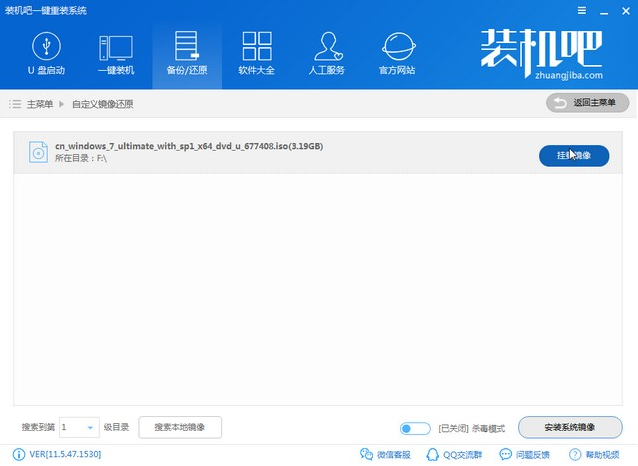
4,如图下所示,选择“install.wim”,然后点击“安装系统镜像”。
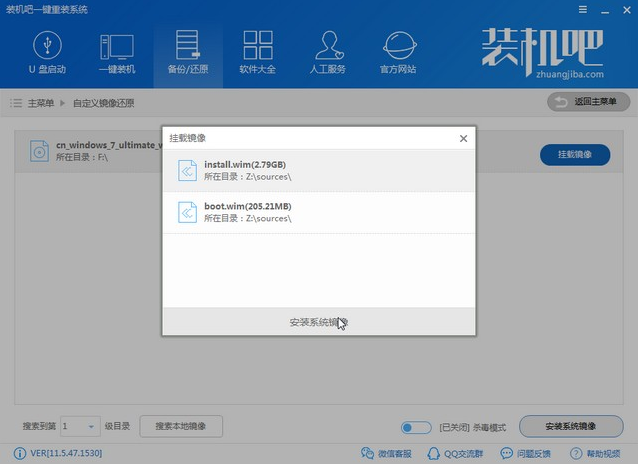
5,如图下所示,这里选择一个需要使用的系统版本执行下一步。
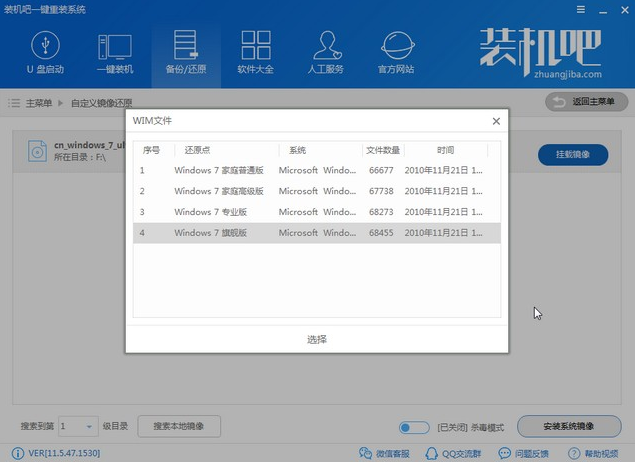
6,这里我们耐心等待一会儿,正在执行拷贝文件,等待文件拷贝完成后,电脑将会进入倒计时重启。
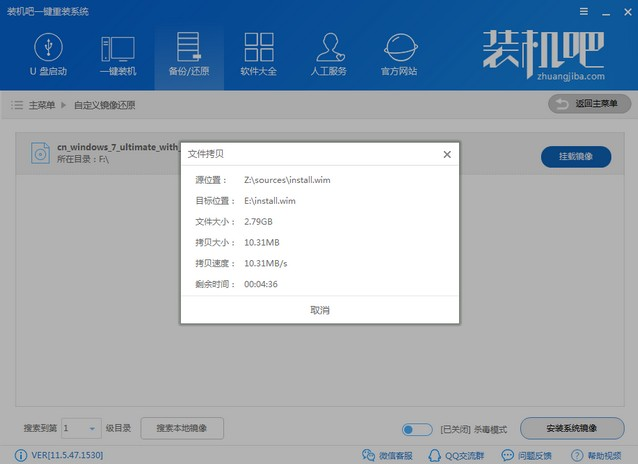
7,等待重启完成后,我们将会看到一个全新的win7镜像桌面。

以上就是win7镜像安装的详细操作,步骤了小伙伴你们学会了吗?